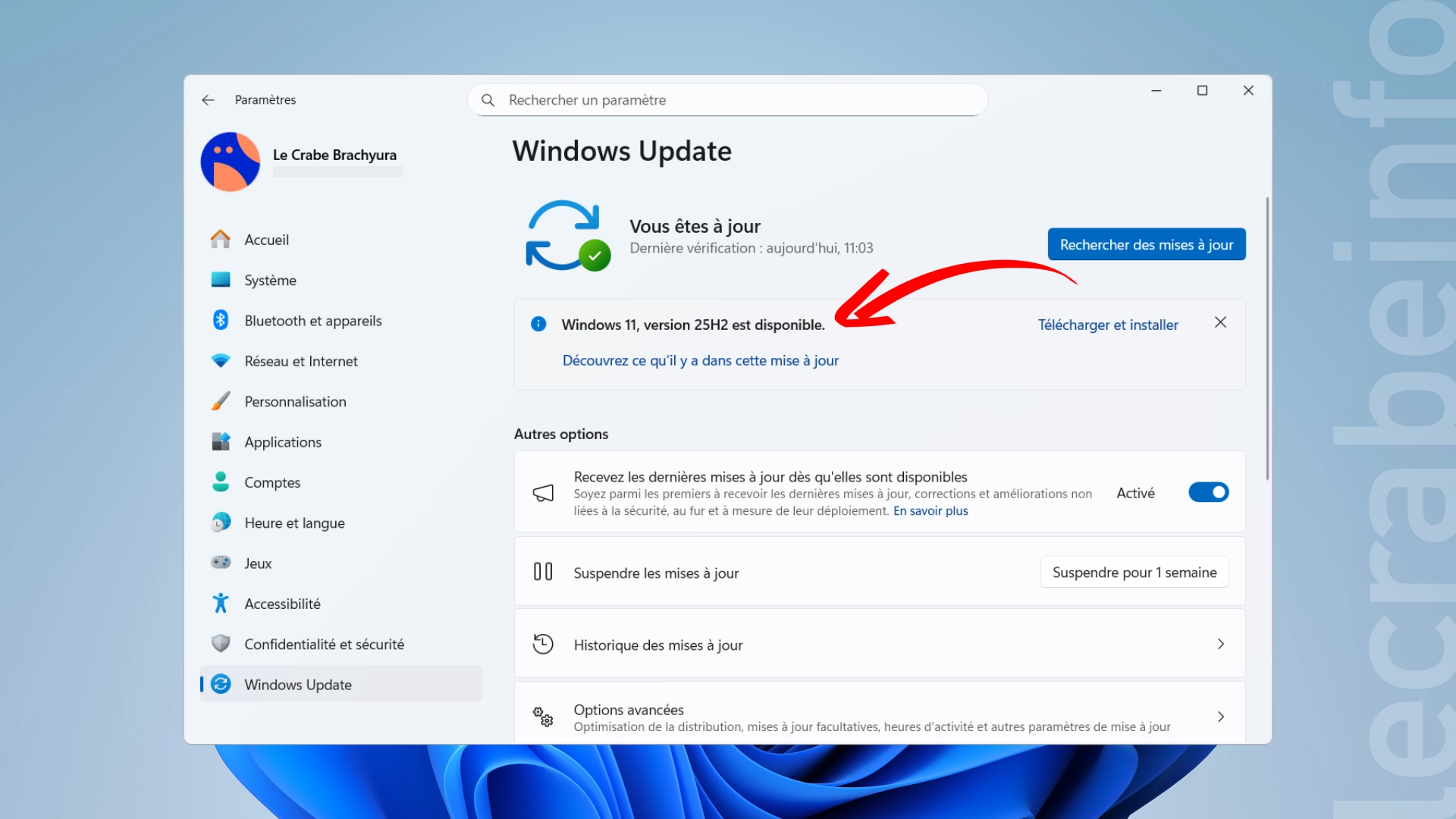Microsoft vient d’annoncer que Windows 11 version 25H2 (build 26200.5074) est dès à présent disponible dans le canal Release Preview ! Tous les utilisateurs qui souhaitent obtenir la prochaine grande mise à jour de Windows 11 peuvent ainsi installer Windows 11 25H2 dès aujourd’hui, avant sa disponibilité publique prévue d’ici la fin de l’année 2025.
Cette disponibilité anticipée permet aux curieux d’avoir un aperçu de la prochaine version majeure de Windows 11, mais aussi aux professionnels et aux entreprises de préparer leurs déploiements.
Dans cet article, nous allons voir ce que propose concrètement cette version 25H2 de Windows 11 et surtout comment l’installer dès aujourd’hui sur votre ordinateur sans attendre sa sortie officielle !
Une mise à jour « enablement package », partagée avec Windows 11 24H2
La version 25H2 de Windows 11 est distribuée sous la forme d’un enablement package (eKB), autrement dit un simple package d’activation.
Concrètement, cela signifie que les versions 24H2 et 25H2 de Windows 11 partagent la même base technique et bénéficient des mêmes nouveautés introduites par les précédentes mises à jour mensuelles de Microsoft. Cette approche permet de limiter les changements techniques profonds et de garantir une certaine stabilité.
Quelles sont les nouveautés de Windows 11 25H2 ?
Comme elle repose sur la même base technique que la version 24H2, cette version 25H2 de Windows 11 ne propose pas de nouvelles fonctionnalités. Toutes les nouveautés sont en réalité déjà présentes dans le système depuis plusieurs mois, déployées progressivement via les mises à jour mensuelles obligatoires. Il s’agit donc essentiellement d’une version de consolidation.
Cela n’empêche pas quelques changements notables, comme la suppression de composants vieillissants : PowerShell 2.0 ainsi que l’ancien outil en ligne de commande WMIC (Windows Management Instrumentation Command-line) disparaissent du système. Ces retraits s’inscrivent dans une démarche plus large de nettoyage de l’environnement Windows, visant à améliorer la sécurité et la maintenance du système.
Néanmoins, cette version 25H2 intègre quelques améliorations ciblées pour les environnements professionnels. Les administrateurs système pourront notamment supprimer certaines applications préinstallées du Microsoft Store sur les éditions Entreprise et Education, en s’appuyant sur les stratégies de groupe (Group Policy) ou les outils de gestion de parc (MDM).
Comment installer dès maintenant Windows 11 25H2 ?
Si vous souhaitez obtenir Windows 11 version 25H2 avant sa sortie officielle, il vous suffit donc de rejoindre le programme Windows Insider (gratuit), puis de sélectionner le canal Release Preview dans les Paramètres de Windows 11. Une fois cela fait, rendez-vous dans Windows Update pour rechercher manuellement les mises à jour et installer la version 25H2.
Une fois votre PC mis à niveau vers cette version 25H2, vous continuerez de recevoir les mises à jour mensuelles. Il ne sera pas nécessaire de réinstaller quoi que ce soit lorsque la version 25H2 deviendra disponible pour tout le monde.
Notez que le canal Release Preview est le plus stable du programme Windows Insider. Il propose des versions quasi finalisées de Windows, suffisamment testées pour un usage quotidien, avec très peu de risques pour la stabilité de votre système.
Voici les différentes étapes pour installer la version 25H2 de Windows 11 dès maintenant sur votre PC, grâce au programme Windows Insider :
-
Rejoignez le programme Windows Insider en suivant ce tutoriel :
Windows 11 : comment rejoindre le programme Windows Insider de Microsoft ? -
Ouvrez les Paramètres de Windows 11, en utilisant le raccourci clavier Win + I ou en entrant « paramètres » dans la barre de recherche de la barre des tâches.
-
Dans le volet de gauche, cliquez sur Windows Update.
-
Activez l’option « Recevez les dernières mises à jour dès qu’elles sont disponibles ».
-
Cliquez sur le bouton « Rechercher des mises à jour ».
-
Windows 11 version 25H2 apparaît comme une mise à jour optionnelle : cliquez sur « Télécharger et installer ».
-
Patientez pendant le téléchargement de Windows 11 version 25H2.
-
Une fois le téléchargement terminé, cliquez sur le bouton « Redémarrer maintenant ».
-
Patientez pendant l’installation de Windows 11 25H2.
-
Voilà, Windows 11 25H2 est maintenant installé sur votre machine !
Pourquoi cette version 25H2 de Windows 11 est importante
Windows 11 version 25H2 marque une étape de consolidation et de transition. Même si cette version ne propose pas de nouveautés visibles ou de changements majeurs, elle démarre un nouveau cycle de support de deux ans pour les éditions Famille et Professionnel, avec des mises à jour de sécurité et de fonctionnalités jusqu’en 2027.
Cette version 25H2 s’adresse donc à celles et ceux qui souhaitent maintenir leur système à jour sur le long terme, sans attendre la date limite de support de la version 24H2, fixée au 13 octobre 2026. Il n’y a aucune urgence à l’installer, mais si vous souhaitez prendre un peu d’avance et éviter d’y penser plus tard, vous pouvez déjà l’installer en toute sérénité !